Dropshipping: Import produktów z Apilo do Shoper
Opisy produktów tworzone przez sztuczną inteligencję? Teraz to możliwe! Wypróbuj aplikację Opisy AI od Apilo. Szczegółowe informacje na temat aplikacji znajdziesz tutaj.
Po zaimportowaniu produktów z hurtowni do Apilo zgodnie z tą instrukcją, należy je zaimportować do sklepu Shoper, a następnie włączyć synchronizację ilości między hurtownią a sklepem Shoper.
Poniżej opisujemy dwa sposoby przeniesienia produktów z Apilo do sklepu Shoper.
Sposób I: Przeniesienie produktów za pomocą pliku CSV
- Zaloguj się do panelu Apilo
- Przejdź do Towary i usługi > Eksport i pobierz plik CSV Shoper
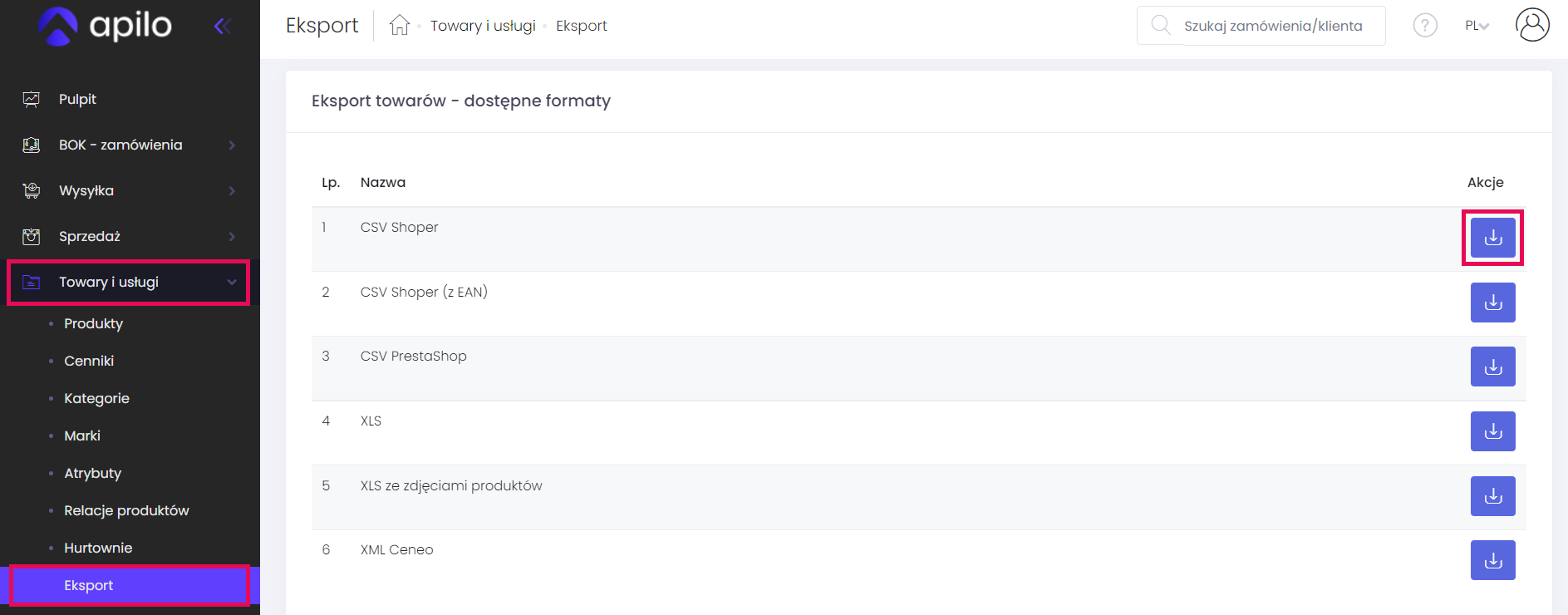
- W polu Magazyn wybierz hurtownię, z której chcesz wgrać produkty do Shopera
- Kliknij Eksportuj aby zapisać plik z produktami na komputerze
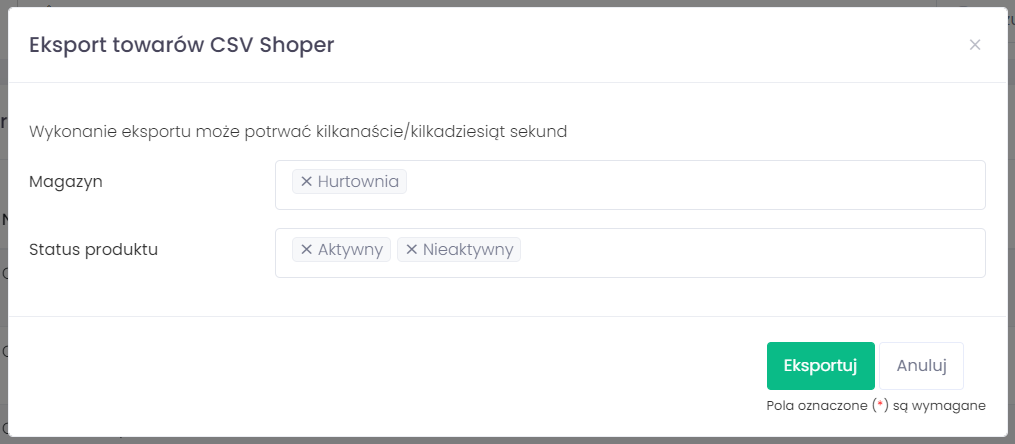
- Przejdź do panelu administracyjnego sklepu Shoper. W zakładce Obsługa sklepu > Produkty w prawym górnym rogu kliknij WIĘCEJ i z rozwijanej listy wybierz Importuj
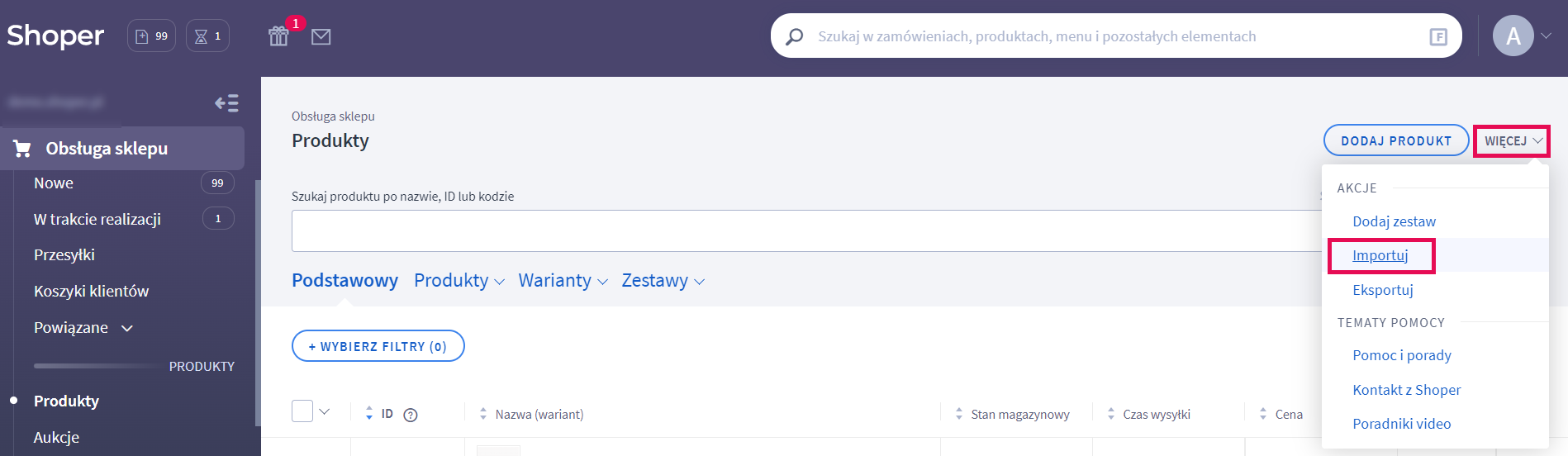
- Wskaż Dodawanie i aktualizacja produktów (z Kodem kreskowym), wybierz plik do importu (wyeksportowany wcześniej z Apilo) i kliknij IMPORTUJ
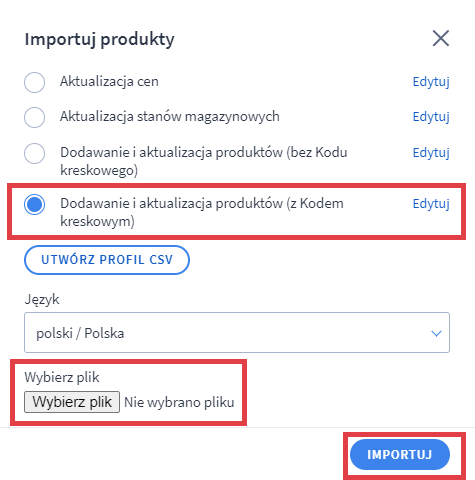
Włącz synchronizację
Po dodaniu produktów do sklepu przejdź do włączenia synchronizacji w panelu Apilo, dzięki której:
- produkt wyprzedany z hurtowni zostanie wyłączony w sklepie. To ograniczy ryzyko sprzedaży produktu, którego nie ma na stanie;
- zmiana ceny w hurtowni spowoduje zmianę ceny w sklepie. Dzięki temu nie sprzedasz produktu po niekorzystnej kwocie w razie podwyżki;
- ponowne pojawienie się produktu w hurtowni spowoduje zmianę statusu produktu w sklepie z Nieaktywny na Aktywny.
W celu włączenia synchronizacji utwórz relację między produktami w sklepie, a produktami w magazynie Apilo:
- W panelu Apilo w zakładce Towary i usługi > Produkty, w prawym górnym rogu kliknij Import produktów/ofert > Platformy
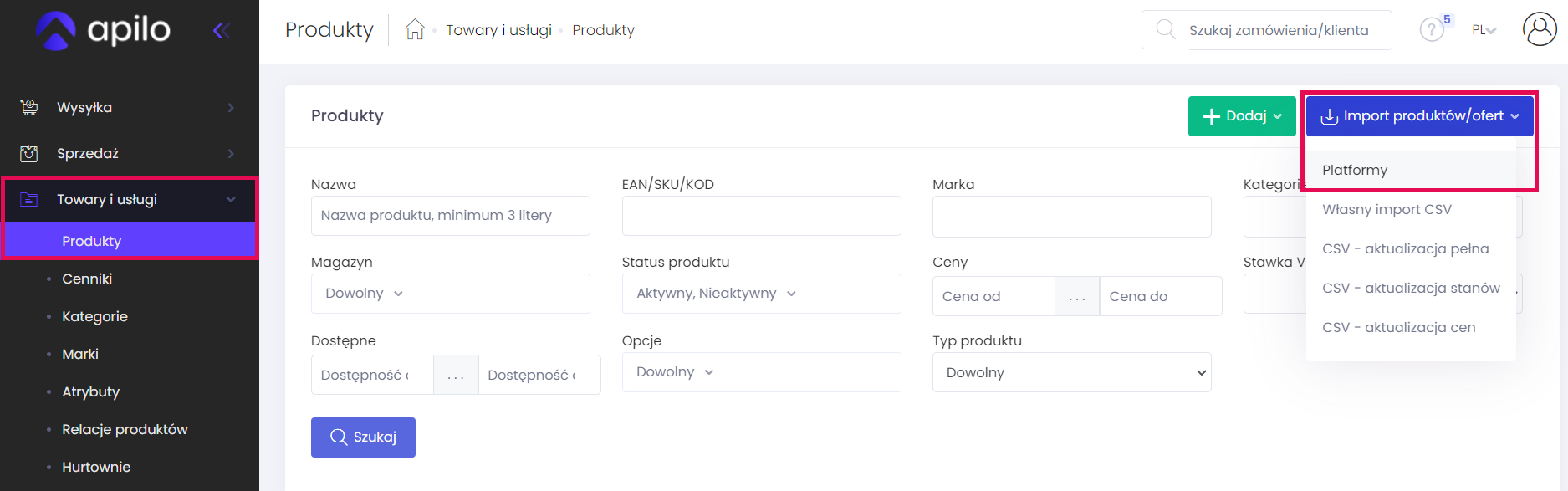
- Zobaczysz listę kanałów sprzedaży. Kliknij przycisk Importuj znajdujący się w kolumnie Akcja przy kanale sprzedaży będącym twoim sklepem internetowym

W formularzu:- Import produktów – zaznacz Nie. Produkty zostały wcześniej zaimportowane do Apilo z hurtowni. Nie potrzebujesz ponawiać tego działania. Opcja może posłużyć w przypadku kiedy zajdzie potrzeba przeniesienia produktów ze sklepu Shoper do Apilo.
- Import ofert (aukcji) – zaznacz Tak, aby pobrać do Apilo informacje o produktach wgranych do sklepu plikiem CSV.
- Import ceny zakupu – zaznacz Tak, jeśli chcesz zaimportować ceny zakupu.
Import może potrwać od kilkunastu minut do kilku godzin. Sprawdź status importu w zakładce Administracja > Zadania. Jeśli import zakończył się prawidłowo, zobaczysz status Zakończony.
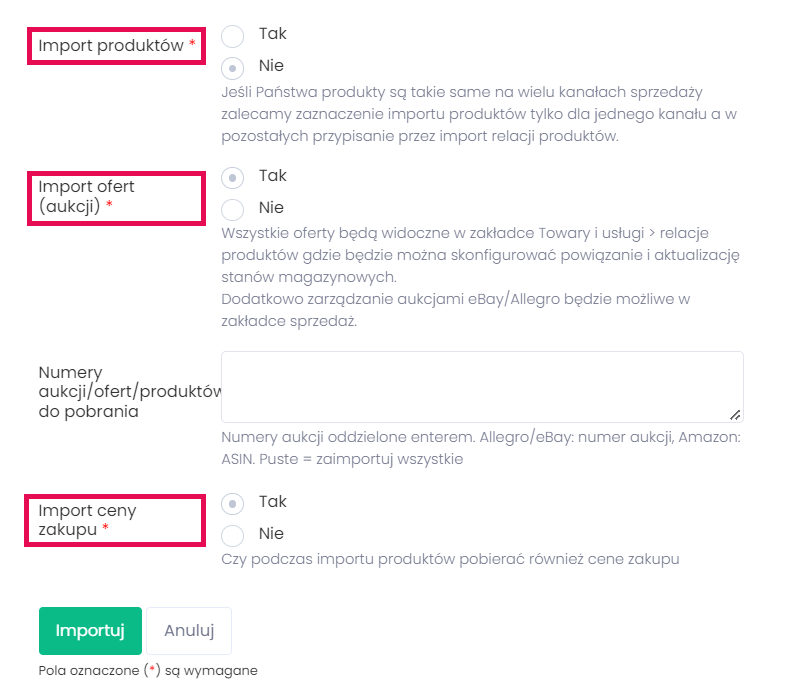
Gdy import się zakończy przejdź do Towary i usługi > Relacje produktów
- Tabela przedstawia relacje między produktem w sklepie, a produktem z hurtowni w magazynie Apilo:
- Produkt na ofercie – produkt występujący po stronie sklepu Shoper
- Produkt Apilo – produkt z magazynu Apilo (hurtowni), pod który został podłączony produkt ze sklepu Shoper
- Kanał sprzedaży – nazwa kanału sprzedaży z którego pochodzi produkt z kolumny 1
- Rodzaj połączenia – po jakim kodzie nastąpiło połączenie między produktami
- Automatyczna aktualizacja – jakie dane mają być aktualizowane między hurtownią, a sklepem.
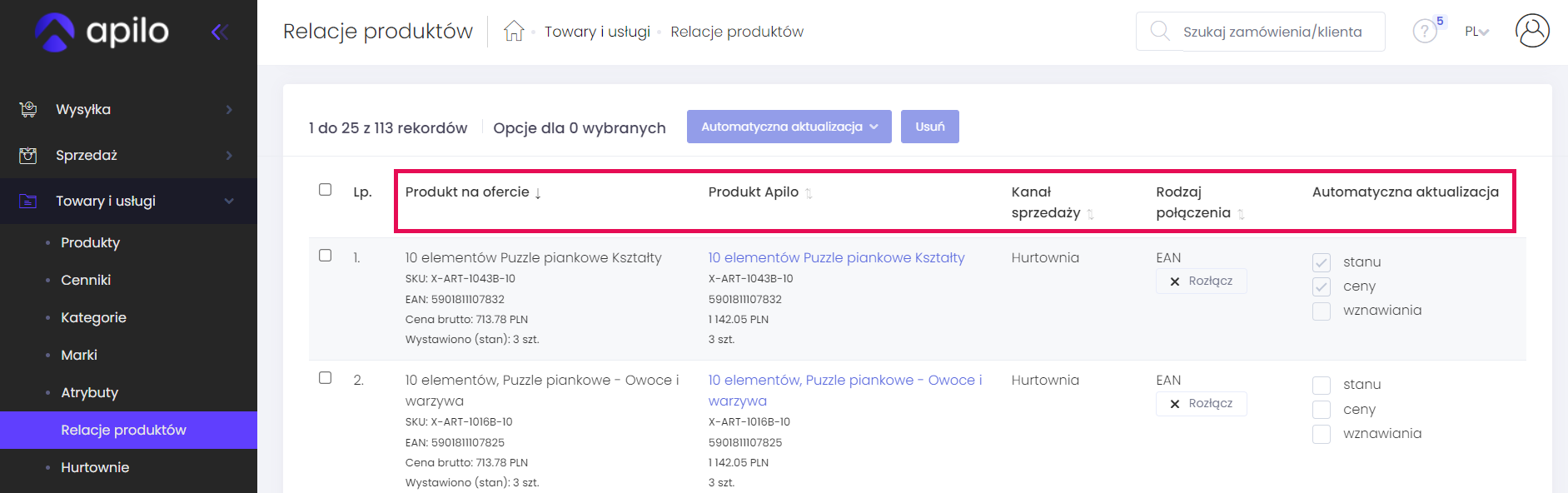
- Zaznacz rekordy i użyj przycisku Automatyczna Aktualizacja, aby włączyć synchronizację stanów/cen/wznawiania pomiędzy hurtownią, a produktami w sklepie Shoper:
- Aktualizacja stanu magazynowego – zmiana ilości w bazie hurtowni spowoduje wgranie ilości do sklepu
- Aktualizacja ceny – zmiana ceny w bazie hurtowni spowoduje wgranie nowej ceny do sklepu
- Automatyczne wznawianie – ponowne pojawienie się produktu w hurtowni spowoduje zmianę statusu produktu w sklepie z Nieaktywny na Aktywny.
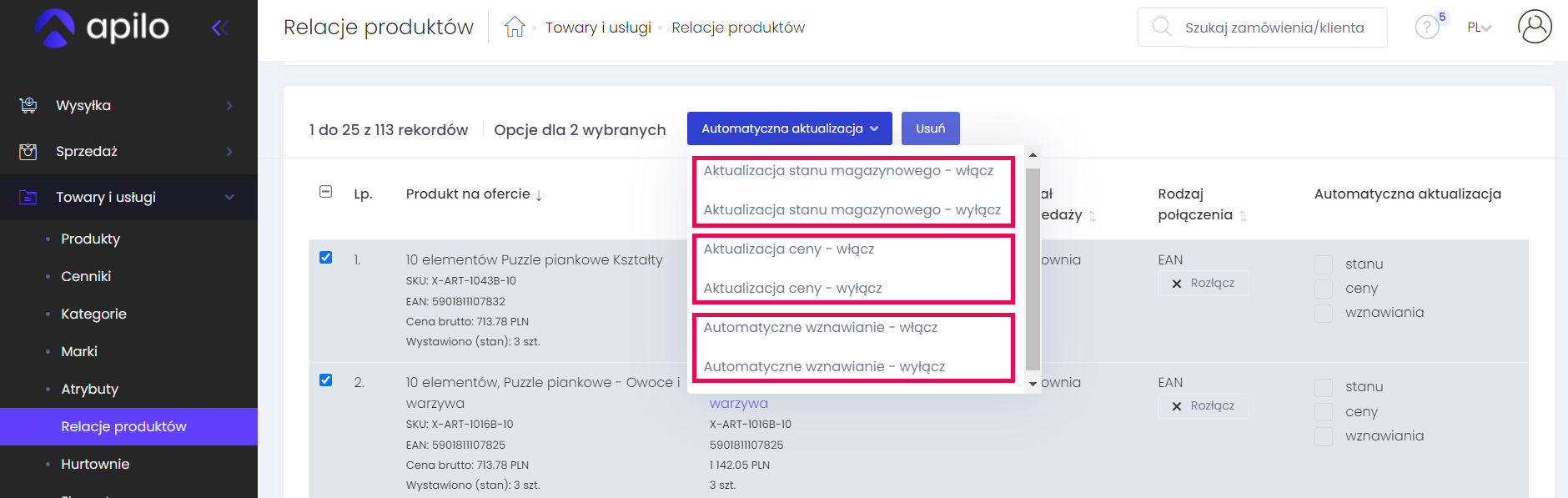
Sposób II: Wgranie produktów do sklepu Shoper za pomocą formularza
Opisana metoda pozwala na wgranie do sklepu do 50 produktów jednorazowo. Sposób polecany jest w celu dogrania do sklepu pojawiających się w Apilo nowych produktów.
- W panelu administracyjnym konta Apilo przejdź do zakładki Sprzedaż > Shoper > Wystaw
- Zaznacz te produkty na liście, które nie zostały jeszcze wystawione do sklepu. Możesz posłużyć się filtrem Wystawiony: tak/nie
- Kliknij Wystaw
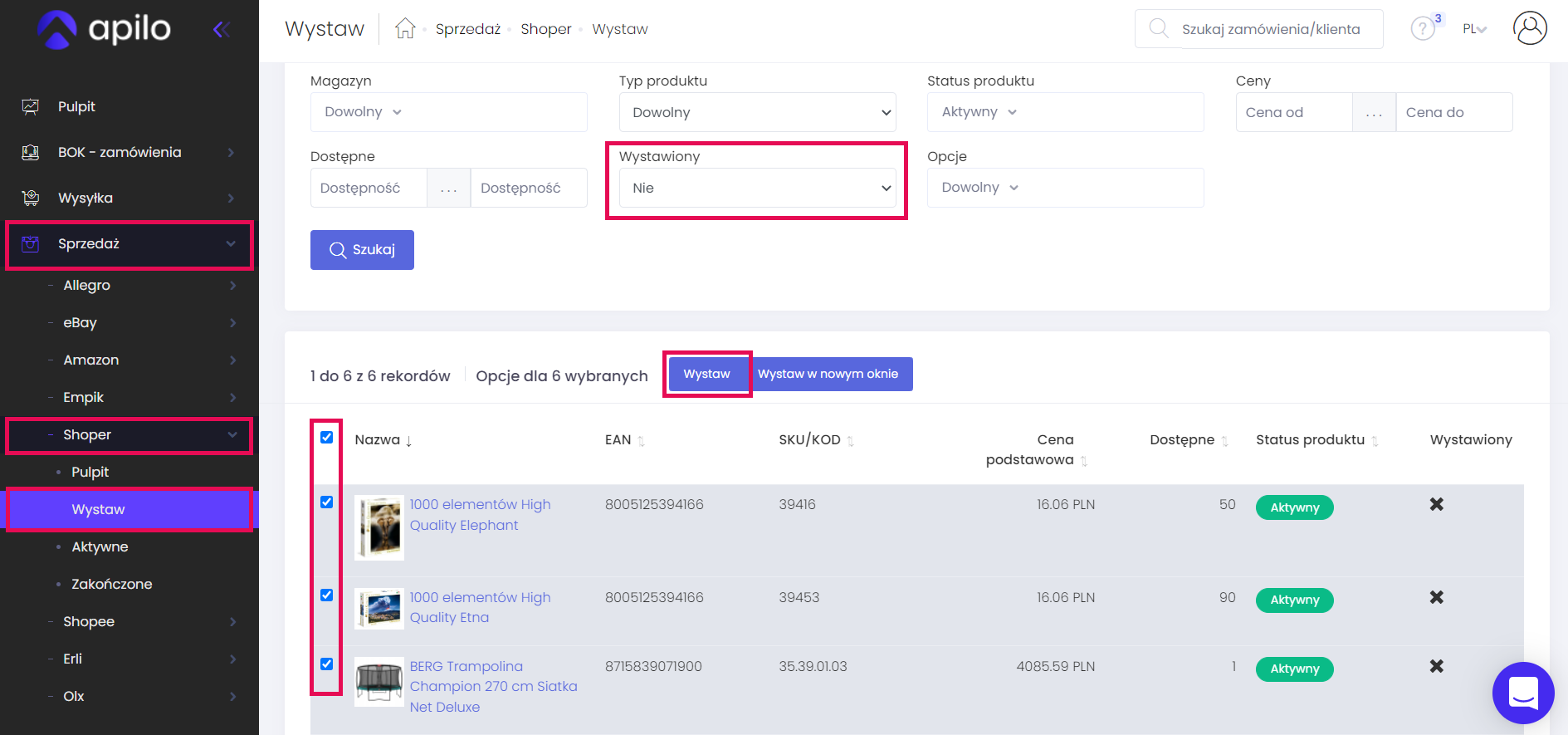
- Wskaż sklep (Kanał sprzedaży) do którego chcesz wysłać wskazane produkty i uzupełnij ustawienia dotyczące produktów:
- Kategoria sklepu – wskaż kategorię do której ma być przypisany produkt po stronie sklepu Shoper
- Producent – wskaż producenta do którego ma być przypisany produkt po stronie sklepu Shoper
- Kopiuj – dzięki tej opcji nie musisz ręcznie uzupełniać kategorii/producenta dla kolejnych produktów na liście. Jeśli produkty występują w tej samej grupie asortymentowej, możesz przenieść ustaloną przy 1 produkcie kategorię i producenta do kolejnych produktów.
- Automatyczna aktualizacja – zaznacz, jakie dane Apilo ma automatycznie (cyklicznie) aktualizować z hurtowni do sklepu Shoper. Zaoszczędzisz czas włączając automatyczne zaznaczenie wybranych pól w formularzu wystawiania. W tym celu przejdź do Administracja > Ustawienia Ogólne > Manager sprzedaży > Domyślnie zaznaczona automatyczna aktualizacja.
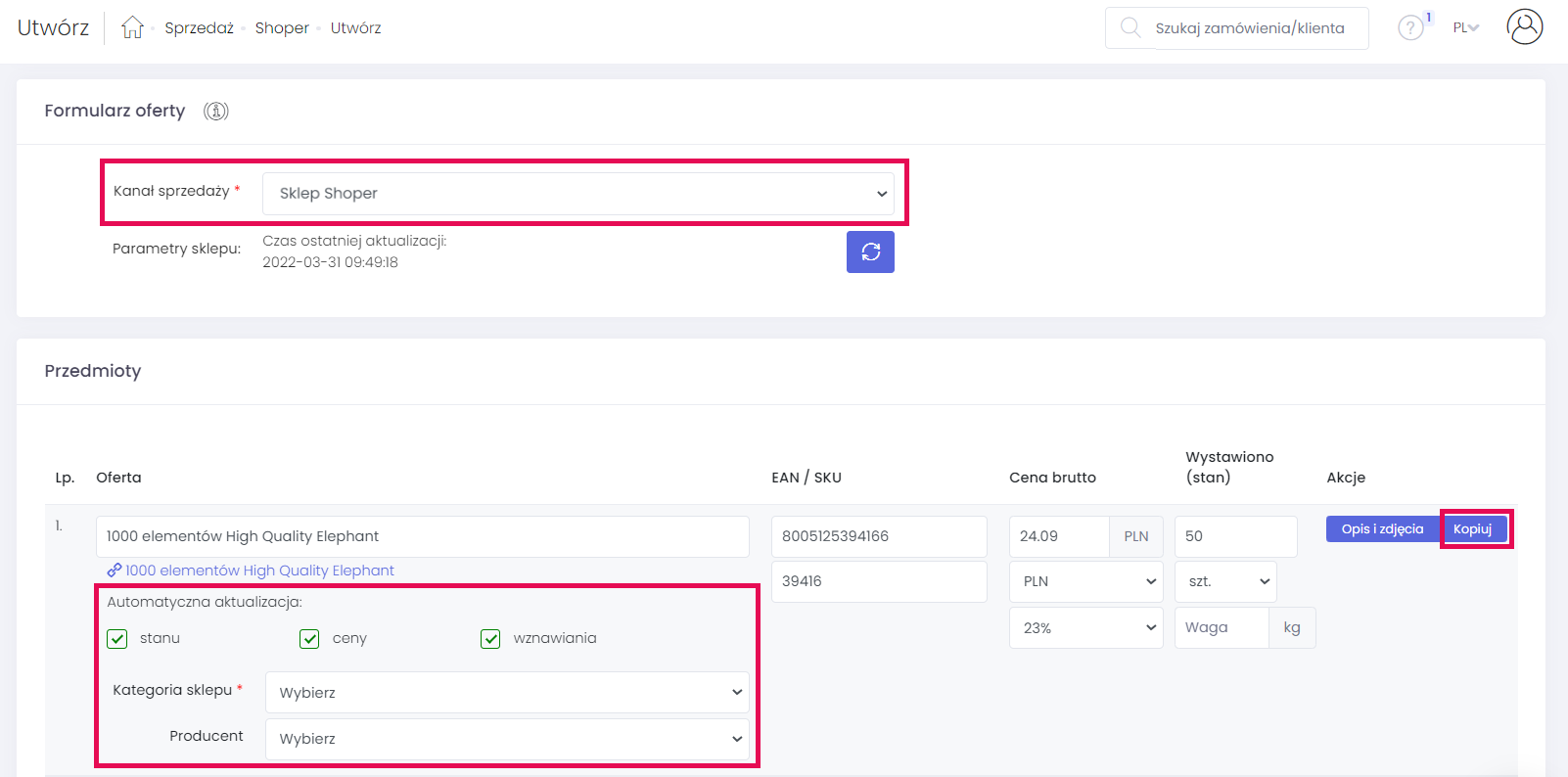
- Po uzupełnieniu danych kliknij Zapisz u dołu strony. Produkty pojawią się w sklepie do kilkudziesięciu minut
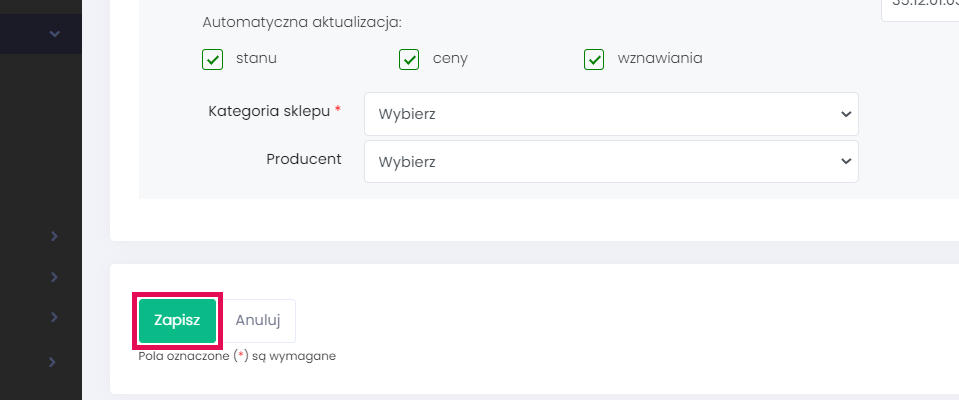
Obejrzyj jak zaimportować produkty z Apilo do sklepu Shoper:
Mogą zainteresować cię również:
Pobieranie produktów z hurtowni do Apilo
Integracja Apilo z hurtowniami
Integracja sklepu Shoper z Apilo